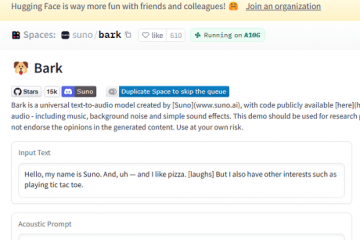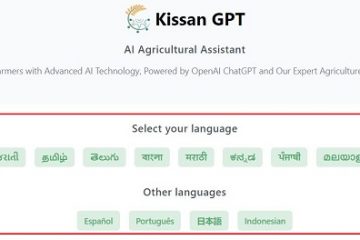Notes de l’éditeur : Notes des utilisateurs :[Total : 0 Moyenne : 0] @media(min-width : 500px) { } @media(min-width : 800px) { }
Activepieces est un outil d’automatisation commerciale open source gratuit que vous pouvez utiliser pour automatiser facilement vos tâches quotidiennes et travailler sans écrire de code. C’est une bonne alternative à Zapier et peut également être hébergé sur votre propre machine ou serveurs afin que vous puissiez également prendre le contrôle de la sécurité de vos données.
Passons en revue rapidement et brièvement les fonctionnalités d’Activepieces :
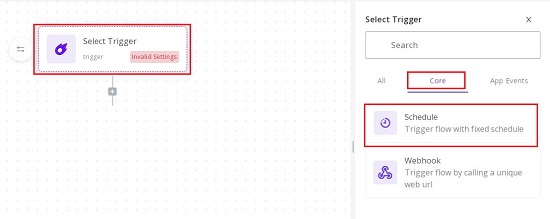 Aucun code : vous pouvez automatiser vos tâches quotidiennes ou l’ensemble de votre travail en quelques clics sans écrire la moindre ligne de code. Enregistrement des données : Activepieces vous offre une visibilité complète sur vos exécutions de flux et tout ce qui ne fonctionne pas peut facilement être corrigé à l’aide d’outils de débogage. Flexibilité totale : vous pouvez préparer visuellement votre flux de travail ou écrire du code Node.js si vous le souhaitez. Aucune limite n’existe à ce que vous pouvez construire. Propriétaire des données avec auto-hébergement : Activepieces peut être hébergé sur vos propres machines rapidement et facilement. Cela vous aide à garder vos données en toute sécurité. Morceaux (applications sans code) : vous pouvez profiter de plus de 60 applications sans code appelées Morceaux. Ils vous aident à lire et à écrire rapidement dans vos applications préférées avec des connecteurs open source.
Aucun code : vous pouvez automatiser vos tâches quotidiennes ou l’ensemble de votre travail en quelques clics sans écrire la moindre ligne de code. Enregistrement des données : Activepieces vous offre une visibilité complète sur vos exécutions de flux et tout ce qui ne fonctionne pas peut facilement être corrigé à l’aide d’outils de débogage. Flexibilité totale : vous pouvez préparer visuellement votre flux de travail ou écrire du code Node.js si vous le souhaitez. Aucune limite n’existe à ce que vous pouvez construire. Propriétaire des données avec auto-hébergement : Activepieces peut être hébergé sur vos propres machines rapidement et facilement. Cela vous aide à garder vos données en toute sécurité. Morceaux (applications sans code) : vous pouvez profiter de plus de 60 applications sans code appelées Morceaux. Ils vous aident à lire et à écrire rapidement dans vos applications préférées avec des connecteurs open source.
Activepieces vous permet d’intégrer vos applications préférées telles que MailChimp, HubSpot, Slack et bien d’autres en utilisant de petites applications sans code appelées Pieces. Plus de 50 pièces ont été fournies gratuitement pour commencer. Par exemple, pour Google Sheets, vous pouvez insérer de nouvelles lignes à partir d’enregistrements Airtalb, envoyer un e-mail pour chaque nouvelle ligne, ajouter de nouvelles tâches Clickup à partir de nouvelles lignes et plus encore. De même pour MailChimp, vous pouvez créer un nouveau dossier Google Drive pour chaque nouvel abonné, envoyer un e-mail avec Gmail pour les nouveaux abonnés, recevoir une notification Telegram lorsqu’un abonné est ajouté, etc.
Cliquez ici pour en savoir plus sur toutes les pièces que vous pouvez utiliser pour automatiser votre travail.
Travail :
1. Cliquez sur ce lien pour accéder à Activepieces, cliquez sur”Commencer”et créez un compte gratuit en utilisant vos informations d’identification Google.
2. Dans les étapes ci-dessous, nous vous guiderons à travers la génération d’un flux simple qui envoie un e-mail à un destinataire à l’aide de Gmail toutes les heures.
3. Cliquez sur”Démarrer la création”pour créer votre premier flux appelé Flux 1 dans votre collection, qui ressemble à un dossier qui organise vos flux.
4, La prochaine étape consistera à configurer le déclencheur afin que le message soit délivré sur une base horaire. Pour le configurer, cliquez sur”Empty Trigger”et choisissez”Schedule Trigger”dans le menu principal.
5. Cliquez sur le menu déroulant”Déclencheur”et sélectionnez”Toutes les heures”. Vous pouvez également définir le déclencheur pour chaque jour/semaine/mois. Alternativement, vous pouvez également définir un déclencheur basé sur une expression Cron.
6. La prochaine étape consistera à définir la logique réelle du flux en ajoutant une pièce qui exécute une tâche ou une opération spécifique. Étant donné que nous souhaitons envoyer un e-mail à l’aide de Gmail, nous aurons besoin d’un élément Gmail. Cliquez sur le signe”+”sous le déclencheur et sélectionnez Gmail, dans l’onglet”Tous”du panneau de droite.
7. Cliquez sur le menu déroulant”Action”et choisissez”Envoyer un e-mail”. Sous”Authentification”, choisissez Gmail et authentifiez-vous à l’aide des informations d’identification d’un compte Google.
8. Saisissez l’adresse e-mail du destinataire, l’objet et le corps de l’e-mail dans les zones de texte respectives. Votre flux est maintenant terminé et vous pouvez le tester en cliquant sur”Étape de test”en bas du panneau pour voir si l’e-mail est envoyé avec succès. Une fois le test terminé, vérifiez la boîte de réception de l’e-mail du destinataire pour vérifier si l’e-mail a été livré.
9. Enfin, pour activer l’automatisation que vous venez de créer ci-dessus, cliquez sur le bouton”Publier”en haut à droite de la page. Cela enregistrera l’automatisation et l’activera automatiquement. Votre flux va maintenant commencer à s’exécuter en arrière-plan. Vous pouvez cliquer sur”Flux”dans le tableau de bord Activepieces et vérifier que le flux que vous venez de créer ci-dessus a été activé sous le statut.
10. De même, vous pouvez choisir parmi plusieurs autres éléments et configurer les déclencheurs pour exécuter les tâches selon vos besoins. Cliquez ici pour accéder à la documentation d’Activepieces afin d’en savoir plus sur sa configuration et son fonctionnement.
Pour savoir comment héberger Activepieces sur vos propres machines ou serveurs, cliquez ici.
Commentaires de clôture :
Dans l’ensemble, Activepieces est un outil d’automatisation simple et de recherche qui peut être utilisé pour automatiser facilement votre travail de routine sans écrire une seule ligne de code. Les nombreuses pièces fournies par Activepieces vous aident à vous connecter rapidement à vos applications préférées et populaires et à les intégrer pour compléter vos flux de travail en quelques clics.
Cliquez ici pour accéder à Activepieces.